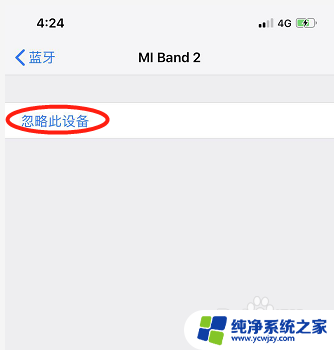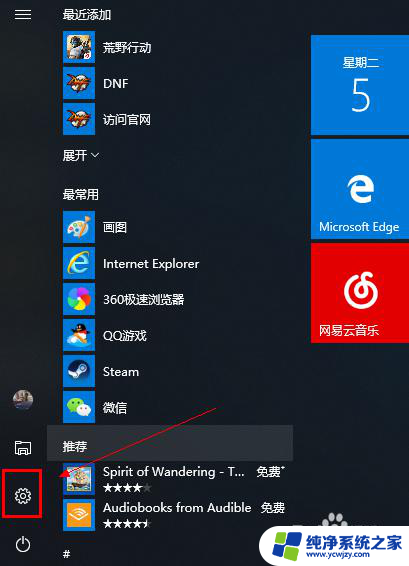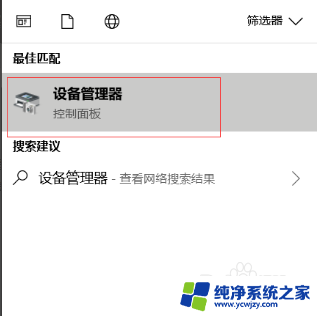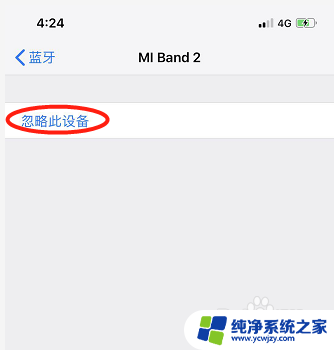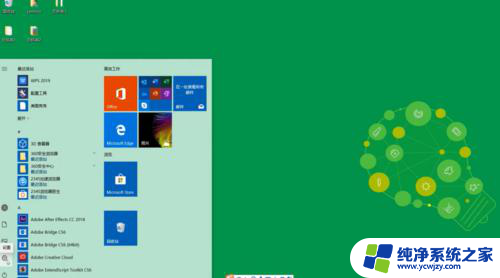电脑无法添加蓝牙设备 笔记本电脑蓝牙设置无法添加新设备
更新时间:2023-12-02 10:52:16作者:jiang
在现代科技发展的背景下,电脑成为了我们日常生活中不可或缺的工具,有时我们可能会遇到一些问题,比如电脑无法添加蓝牙设备的情况。特别是笔记本电脑的蓝牙设置,有时候会出现无法添加新设备的情况。这个问题无疑给我们的使用带来了一定的困扰,因此我们有必要了解一下这个问题的原因和解决办法,以便更好地解决这个问题。
方法如下:
1.当我们蓝牙打不开也设置不了的时候,我们排除硬件故障还是不行的话。可以看看是不是这样的原因哦!
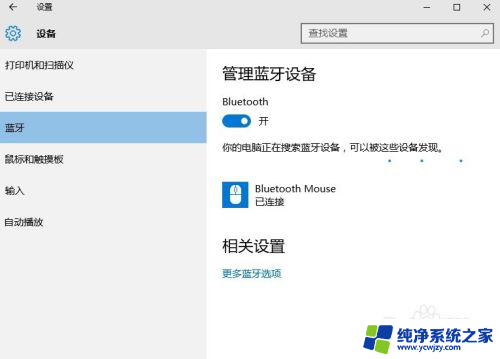
2.我们输入运行中输入services.msc
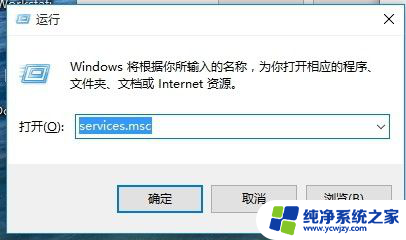
3.进入服务管理器,
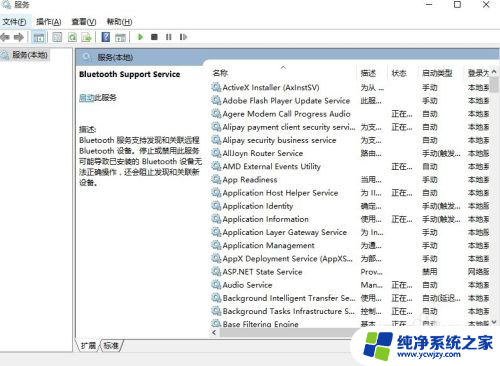
4.找到Bluetooth Support Service服务
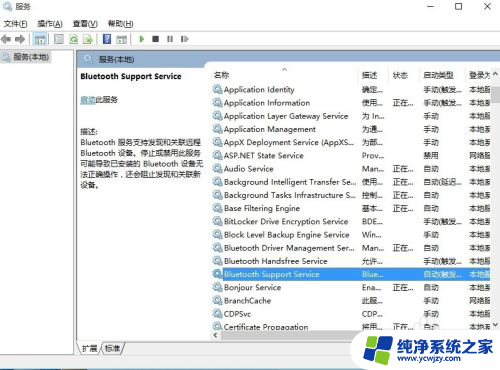
5.点击启动类型选择自动
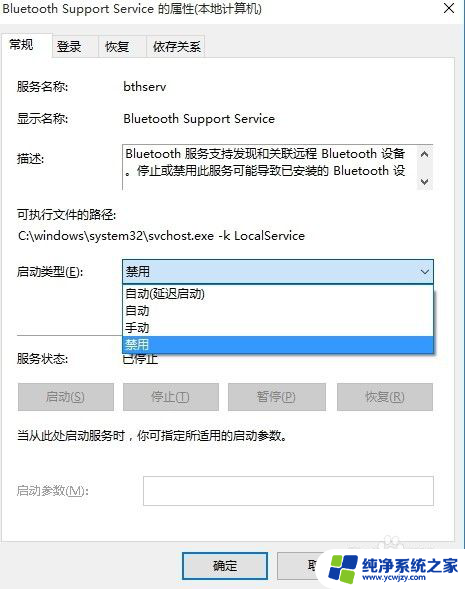
6.点击应用
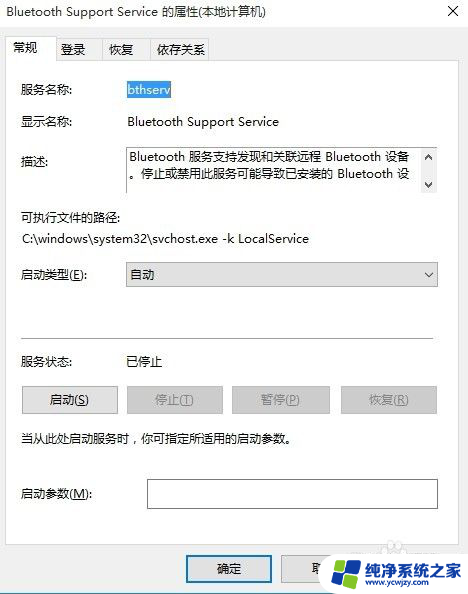
7.再点击启动,退出服务管理
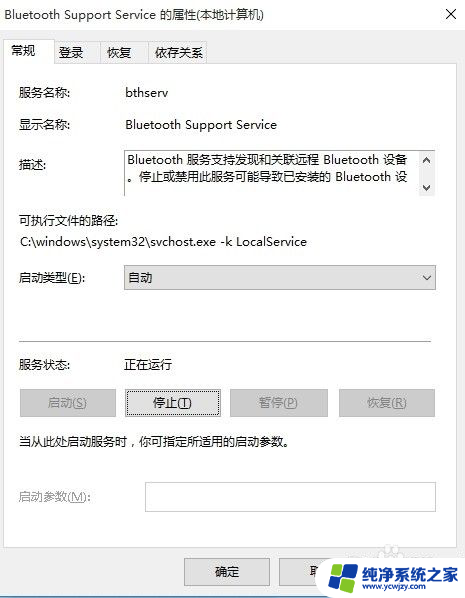
8.点击右下角蓝牙图标,点击设置
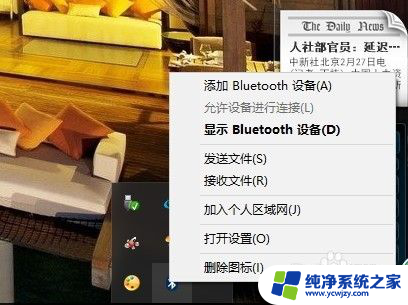
9.出来设置图标了吧,可以添加新设备了哦!
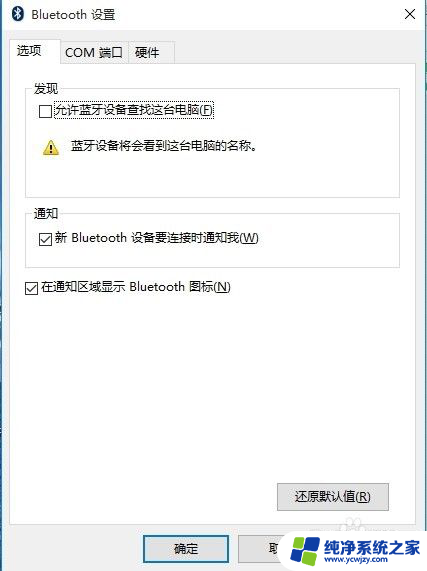
以上是电脑无法添加蓝牙设备的全部内容,需要的用户可以按照这些步骤操作,希望这些内容能对大家有所帮助。